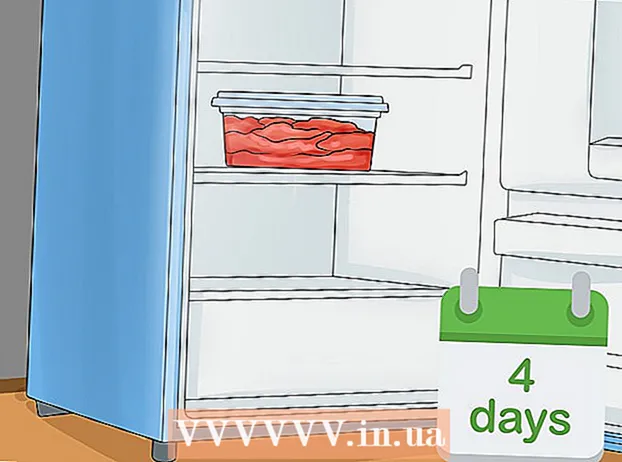Autor:
Clyde Lopez
Data Utworzenia:
23 Lipiec 2021
Data Aktualizacji:
1 Lipiec 2024
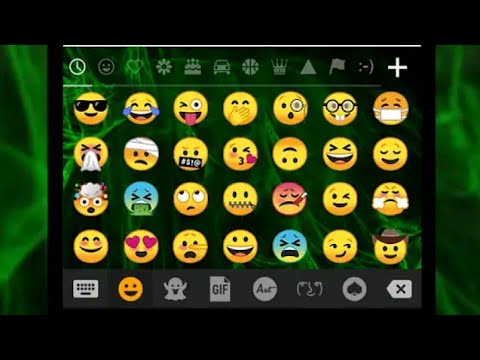
Zawartość
- Kroki
- Część 1 z 4: Ustalanie wersji Androida
- Część 2 z 4: Korzystanie z klawiatury Google (Android 4.4+)
- Część 3 z 4: Korzystanie z IME iWnn (Android 4.3)
- Część 4 z 4: Korzystanie z urządzeń Samsung Galaxy (S4 i nowszych)
- Porady
W tym artykule wyjaśniono, jak wprowadzać emotikony na urządzeniach z Androidem. Proces wprowadzania zależy od wersji systemu Android.
Kroki
Część 1 z 4: Ustalanie wersji Androida
 1 Na urządzeniu otwórz aplikację Ustawienia. Aby to zrobić, kliknij "Ustawienia" na liście zainstalowanych aplikacji.
1 Na urządzeniu otwórz aplikację Ustawienia. Aby to zrobić, kliknij "Ustawienia" na liście zainstalowanych aplikacji. - Obsługa emoji różni się w zależności od wersji Androida, ponieważ emoji to systemowy zestaw znaków. Do każdej nowej wersji Androida dodawane są dodatkowe znaki.
 2 Przewiń w dół ekran Ustawienia. Na niektórych urządzeniach może być konieczne najpierw stuknięcie w System.
2 Przewiń w dół ekran Ustawienia. Na niektórych urządzeniach może być konieczne najpierw stuknięcie w System.  3 Kliknij Informacje o smartfonie. W przypadku tabletu dotknij Informacje o tablecie.
3 Kliknij Informacje o smartfonie. W przypadku tabletu dotknij Informacje o tablecie. - 4 Kliknij Wersja oprogramowania (jeśli dotyczy). Na niektórych urządzeniach z Androidem musisz nacisnąć ten przycisk, aby sprawdzić wersję Androida.
 5 Znajdź swoją wersję Androida. Jest wymieniony w wierszu „Wersja Androida”.
5 Znajdź swoją wersję Androida. Jest wymieniony w wierszu „Wersja Androida”. - Android 4.4 – 7.1+... Na urządzeniach z Androidem 4.4 lub nowszym możesz wpisywać emotikony za pomocą klawiatury Google. Wbudowana klawiatura najprawdopodobniej ma też emoji. Zestaw i rodzaj emotikonów zależy od wersji Androida.
- Android 4.3... W tym systemie możesz włączyć klawiaturę iWnn IME, aby wprowadzać czarno-białe emotikony. Lub pobierz klawiatury innych firm, aby wpisać kolorowe emotikony.
- Android 4.1 - 4.2... W tych systemach emotikony są wyświetlane na ekranie, ale nie można ich wprowadzić. Dlatego pobierz klawiatury innych firm, aby wpisać emoji.
- Android 2.3 i starszy... Te systemy nie obsługują wyświetlania i wprowadzania emotikonów.
Część 2 z 4: Korzystanie z klawiatury Google (Android 4.4+)
 1 Otwórz Sklep Google Play. Klawiatura Google zawiera wszystkie emotikony obsługiwane przez Twoją wersję Androida. Kolorowe emotikony będą wyświetlane na wszystkich urządzeniach z Androidem 4.4 (KitKat) lub nowszym.
1 Otwórz Sklep Google Play. Klawiatura Google zawiera wszystkie emotikony obsługiwane przez Twoją wersję Androida. Kolorowe emotikony będą wyświetlane na wszystkich urządzeniach z Androidem 4.4 (KitKat) lub nowszym.  2 Kliknij pasek wyszukiwania Google Play. Znajduje się na górze ekranu.
2 Kliknij pasek wyszukiwania Google Play. Znajduje się na górze ekranu.  3 Wchodzić klawiatura google .
3 Wchodzić klawiatura google . 4 Na liście wyników wyszukiwania kliknij „Gboard – Google”.
4 Na liście wyników wyszukiwania kliknij „Gboard – Google”. 5 Kliknij Zainstaluj. Jeśli klawiatura Google nie jest zgodna z Twoim urządzeniem, spróbuj zainstalować inną klawiaturę.
5 Kliknij Zainstaluj. Jeśli klawiatura Google nie jest zgodna z Twoim urządzeniem, spróbuj zainstalować inną klawiaturę.  6 Kliknij Akceptuj.
6 Kliknij Akceptuj. 7 Poczekaj na zakończenie instalacji klawiatury Google. Postęp instalacji można monitorować w panelu powiadomień.
7 Poczekaj na zakończenie instalacji klawiatury Google. Postęp instalacji można monitorować w panelu powiadomień.  8 Otwórz aplikację Ustawienia. Znajduje się na liście zainstalowanych aplikacji. Ikona tej aplikacji wygląda jak koło zębate lub kilka suwaków.
8 Otwórz aplikację Ustawienia. Znajduje się na liście zainstalowanych aplikacji. Ikona tej aplikacji wygląda jak koło zębate lub kilka suwaków.  9 Znajdź sekcję Dane osobowe. Na niektórych urządzeniach musisz kliknąć Dane osobowe, aby rozwinąć tę sekcję.
9 Znajdź sekcję Dane osobowe. Na niektórych urządzeniach musisz kliknąć Dane osobowe, aby rozwinąć tę sekcję.  10 Kliknij Język i wprowadzanie.
10 Kliknij Język i wprowadzanie. 11 W obszarze Klawiatura i metody wprowadzania stuknij opcję Domyślne.
11 W obszarze Klawiatura i metody wprowadzania stuknij opcję Domyślne. 12 Kliknij Gboard.
12 Kliknij Gboard. 13 Otwórz dowolną aplikację, która może korzystać z klawiatury. Po aktywacji klawiatury Google użyj jej do wstawienia emotikonów.
13 Otwórz dowolną aplikację, która może korzystać z klawiatury. Po aktywacji klawiatury Google użyj jej do wstawienia emotikonów.  14 Przytrzymaj wciśnięty przycisk ↵ (Enter). Otworzy się menu, w którym jedną z opcji będzie symbol ☺ (buźka).
14 Przytrzymaj wciśnięty przycisk ↵ (Enter). Otworzy się menu, w którym jedną z opcji będzie symbol ☺ (buźka).  15 Przesuń symbol ☺ i zdejmij palec z ekranu. Otworzy się lista emotikonów.
15 Przesuń symbol ☺ i zdejmij palec z ekranu. Otworzy się lista emotikonów. - Jeśli określony symbol nie jest wyświetlany, urządzenie nie obsługuje emoji. W takim przypadku zainstaluj inną klawiaturę.
 16 W górnej części klawiatury kliknij jedną z kategorii. Wyświetlane są określone znaki należące do wybranej kategorii.
16 W górnej części klawiatury kliknij jedną z kategorii. Wyświetlane są określone znaki należące do wybranej kategorii.  17 Przewiń w lewo lub w prawo, aby wyświetlić dodatkowe znaki. Każda kategoria zawiera kilka stron z symbolami.
17 Przewiń w lewo lub w prawo, aby wyświetlić dodatkowe znaki. Każda kategoria zawiera kilka stron z symbolami.  18 Kliknij symbol, aby go wprowadzić.
18 Kliknij symbol, aby go wprowadzić. 19 Ściśnij konkretny emoji, aby zmienić jego kolor (Android 7.0+). W systemie Android 7.0 (Nougat) lub nowszym możesz przytrzymać symbol osoby, aby wybrać określony kolor. Ta technika nie może być używana w starszych wersjach Androida.
19 Ściśnij konkretny emoji, aby zmienić jego kolor (Android 7.0+). W systemie Android 7.0 (Nougat) lub nowszym możesz przytrzymać symbol osoby, aby wybrać określony kolor. Ta technika nie może być używana w starszych wersjach Androida.
Część 3 z 4: Korzystanie z IME iWnn (Android 4.3)
 1 Otwórz aplikację Ustawienia. W Androidzie 4.3 można wprowadzić czarno-białe emoji.
1 Otwórz aplikację Ustawienia. W Androidzie 4.3 można wprowadzić czarno-białe emoji.  2 Znajdź sekcję Dane osobowe.
2 Znajdź sekcję Dane osobowe. 3 Kliknij Język i wprowadzanie.
3 Kliknij Język i wprowadzanie. 4 Sprawdź opcję iWnn IME. Spowoduje to włączenie czarno-białej klawiatury emoji.
4 Sprawdź opcję iWnn IME. Spowoduje to włączenie czarno-białej klawiatury emoji.  5 Otwórz dowolną aplikację, która może korzystać z klawiatury.
5 Otwórz dowolną aplikację, która może korzystać z klawiatury. 6 Szczypać Przestrzeń.
6 Szczypać Przestrzeń. 7 Kliknij Kategoria, aby wybrać określoną kategorię emotikonów.
7 Kliknij Kategoria, aby wybrać określoną kategorię emotikonów. 8 Naciśnij lub , aby wyświetlić dodatkowe strony symboli.
8 Naciśnij lub , aby wyświetlić dodatkowe strony symboli. 9 Kliknij symbol, aby go wprowadzić.
9 Kliknij symbol, aby go wprowadzić.
Część 4 z 4: Korzystanie z urządzeń Samsung Galaxy (S4 i nowszych)
 1 Otwórz dowolną aplikację, która może korzystać z klawiatury. Jeśli masz Samsung Galaxy S4, Note 3 lub nowszy, urządzenie ma klawiaturę emoji.
1 Otwórz dowolną aplikację, która może korzystać z klawiatury. Jeśli masz Samsung Galaxy S4, Note 3 lub nowszy, urządzenie ma klawiaturę emoji.  2 Przytrzymaj klawisz z ikoną koła zębatego lub mikrofonu. Znajduje się po lewej stronie klawisza Przestrzeń... W S4 i S5 jest to przycisk w kształcie koła zębatego, a w S6 jest to przycisk w kształcie mikrofonu.
2 Przytrzymaj klawisz z ikoną koła zębatego lub mikrofonu. Znajduje się po lewej stronie klawisza Przestrzeń... W S4 i S5 jest to przycisk w kształcie koła zębatego, a w S6 jest to przycisk w kształcie mikrofonu. - Na S7 wystarczy nacisnąć przycisk ☺ (uśmiech), aby otworzyć klawiaturę emoji.
 3 W otwartym menu naciśnij ☺. Spowoduje to przełączenie klawiatury na wprowadzanie emoji.
3 W otwartym menu naciśnij ☺. Spowoduje to przełączenie klawiatury na wprowadzanie emoji.  4 Na dole klawiatury kliknij jedną z kategorii. Wyświetlane są określone znaki należące do wybranej kategorii.
4 Na dole klawiatury kliknij jedną z kategorii. Wyświetlane są określone znaki należące do wybranej kategorii.  5 Przewiń w lewo lub w prawo, aby wyświetlić dodatkowe znaki. Każda kategoria zawiera kilka stron z symbolami.
5 Przewiń w lewo lub w prawo, aby wyświetlić dodatkowe znaki. Każda kategoria zawiera kilka stron z symbolami.  6 Kliknij emotikon, aby go wprowadzić. Symbol zostanie wstawiony do tekstu.
6 Kliknij emotikon, aby go wprowadzić. Symbol zostanie wstawiony do tekstu.  7 Naciśnij ABC, aby powrócić do domyślnej klawiatury. Klawiatura emoji zamyka się, a na ekranie pojawia się klawiatura z literami.
7 Naciśnij ABC, aby powrócić do domyślnej klawiatury. Klawiatura emoji zamyka się, a na ekranie pojawia się klawiatura z literami.
Porady
- Obsługa emotikonów zależy od wersji systemu, więc wysłany znak może nie być wyświetlany na ekranie odbiorcy wiadomości. Na przykład, jeśli wyślesz znak dodany w najnowszej wersji Unicode do starszego urządzenia, które nie obsługuje tego znaku, na ekranie pojawi się pusty kwadrat.
- Wiele aplikacji do obsługi wiadomości ma zestaw emotikonów, które działają wyłącznie w tych aplikacjach. Facebook Messenger, WhatsApp, Instagram, Hangouts, Snapchat i inne aplikacje zawierają emotikony, których możesz używać i które mogą nie być domyślnie obsługiwane przez Twoje urządzenie.
- Wersje Androida wcześniejsze niż 4.1 (Jelly Bean) w ogóle nie obsługują emotikonów, a wersje Androida wcześniejsze niż 4.4 (KitKat) obsługują tylko czarno-białe znaki. Wcześniejsze wersje Androida nie wyświetlają emotikonów.
- Zestaw (liczba) i rodzaj emotikonów zależy od używanej wersji systemu Android. Emoji jest czcionką systemową i dlatego wymaga wsparcia systemu, aby go używać i wyświetlać.
- Zaktualizuj system, aby zwiększyć liczbę obsługiwanych znaków. Więcej informacji znajdziesz w tym artykule.